KontrolPackでネットワーク経由でコンピュータを接続/制御

KontrolPackを使えば、ネットワーク内のコンピューターを簡単に制御できます。異なるオペレーティングシステムで稼働しているコンピューターを簡単に接続・管理できます。
Pgadminは、オープンデータベースソフトウェアであるPostgreSQLのオープンソースの管理および開発ツールです。このツールは、PostgreSQLを頻繁に使用するユーザーにとって不可欠です。Linuxにアプリをインストールする方法について、以下の手順に従ってください。
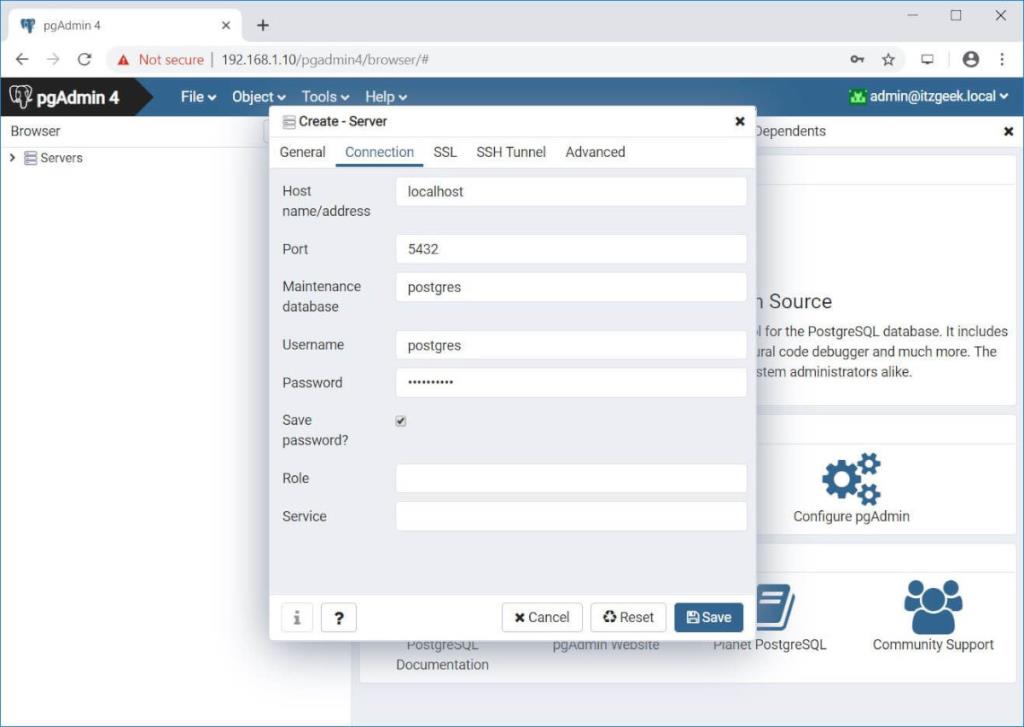
PGAdminは、Aptソフトウェアリポジトリを介してUbuntuユーザーが利用できます。インストールを開始するには、最初にターミナルウィンドウを開く必要があります。Ubuntuデスクトップでターミナルウィンドウを開くには、キーボードのCtrl + Alt + Tを押します。または、アプリメニューで「ターミナル」を検索して起動します。
sudo apt install curlsudo curl https://www.pgadmin.org/static/packages_pgadmin_org.pub | sudo apt-key addsudo sh -c 'echo "deb https://ftp.postgresql.org/pub/pgadmin/pgadmin4/apt/$(lsb_release -cs) pgadmin4 main" > /etc/apt/sources.list.d/pgadmin4.list'sudo apt updatesudo apt install pgadmin4sudo apt install pgadmin4-desktopsudo apt install pgadmin4-web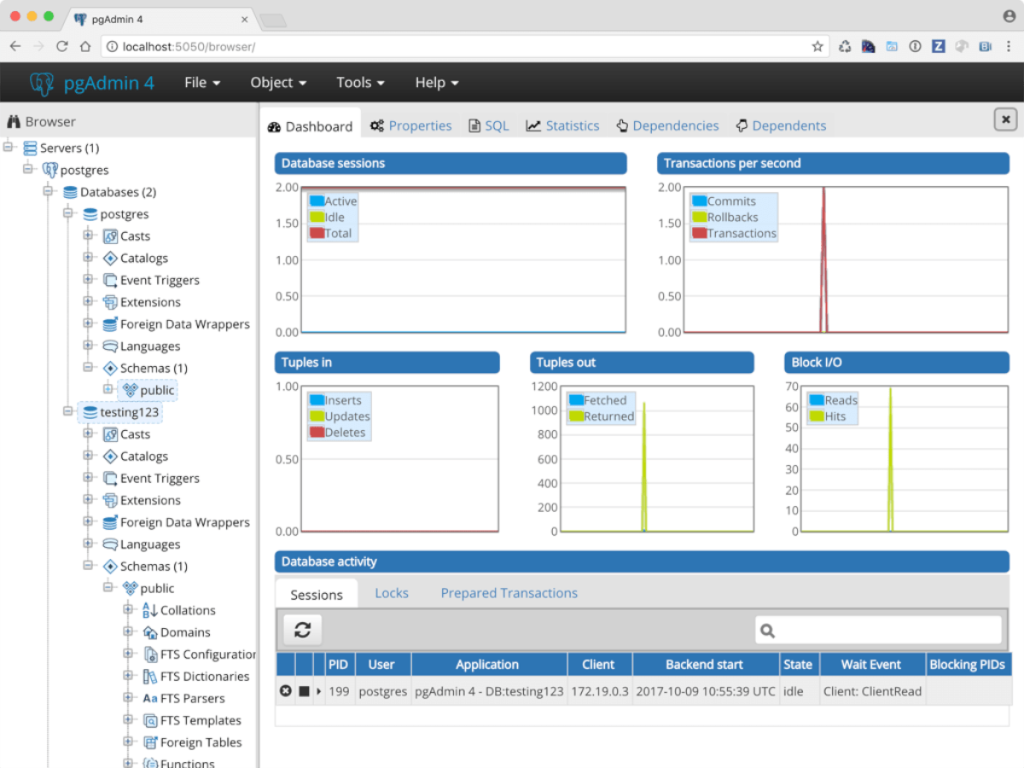
Pgadmin Webサイトでは、Ubuntuのログが表示されますが、これはすべてのLinuxOS用のAptパッケージマネージャーでも使用可能です。Debianでも動作します.
sudo apt-get install curlsudo curl https://www.pgadmin.org/static/packages_pgadmin_org.pub | sudo apt-key addsudo sh -c 'echo "deb https://ftp.postgresql.org/pub/pgadmin/pgadmin4/apt/$(lsb_release -cs) pgadmin4 main" > /etc/apt/sources.list.d/pgadmin4.list'sudo apt-get updatePgadminは、公式にはArch Linuxのサポートはありませんが、Arch Linuxリポジトリにパッケージ化されています。インストールのためには、ターミナルウィンドウを開き、以下のコマンドを使用します。
sudo pacman -S pgadmin通常版のPgadmin3はFedoraの公式ソフトウェアリポジトリで利用できますが、最新バージョンのPgadmin4を推奨します。インストールのために公式リポジトリを追加します。
sudo rpm -i https://ftp.postgresql.org/pub/pgadmin/pgadmin4/yum/pgadmin4-fedora-repo-2-1.noarch.rpmsudo dnf install pgadmin4-desktopsudo dnf install pgadmin4-webPgadminの最新リリース(バージョン4)は、OpenSUSEリポジトリにインストール可能です。以下のコマンドを使用してインストールします。
sudo zypper install pgadmin4この手順を実行することで、OpenSUSE LinuxのWebモードとデスクトップモードの両方を可能にしています。
KontrolPackを使えば、ネットワーク内のコンピューターを簡単に制御できます。異なるオペレーティングシステムで稼働しているコンピューターを簡単に接続・管理できます。
繰り返しのタスクを自動で実行したいですか?手動でボタンを何度もクリックする代わりに、アプリケーションが
iDownloadeは、BBCのiPlayerサービスからDRMフリーのコンテンツをダウンロードできるクロスプラットフォームツールです。.mov形式の動画もダウンロードできます。
Outlook 2010の機能についてはこれまで詳細に取り上げてきましたが、2010年6月までにリリースされないため、Thunderbird 3について見ていきましょう。
たまには休憩も必要です。面白いゲームを探しているなら、Flight Gearを試してみてください。無料のマルチプラットフォームオープンソースゲームです。
MP3 Diagsは、音楽オーディオコレクションの問題を解決するための究極のツールです。mp3ファイルに適切なタグを付けたり、アルバムカバーアートを追加したり、VBRを修正したりできます。
Google Waveと同様に、Google Voiceも世界中で大きな話題を呼んでいます。Googleはコミュニケーション方法を変えることを目指しており、
Flickrユーザーが高画質で写真をダウンロードできるツールはたくさんありますが、Flickrのお気に入りをダウンロードする方法はありますか?最近、
サンプリングとは何でしょうか?Wikipediaによると、「サンプリングとは、一つの録音から一部、つまりサンプルを取り出し、それを楽器や音楽として再利用する行為です。
Googleサイトは、Googleのサーバー上でウェブサイトをホストできるGoogleのサービスです。しかし、一つ問題があります。それは、バックアップのための組み込みオプションがないことです。



![FlightGear Flight Simulatorを無料でダウンロード[楽しもう] FlightGear Flight Simulatorを無料でダウンロード[楽しもう]](https://tips.webtech360.com/resources8/r252/image-7634-0829093738400.jpg)





葵 -
インストール後の設定でつまずいてしまいました。解決策があれば教えてください
亮 -
Pgadminがやっと使えるようになった!これでプロジェクトが進む気がします。本当にありがとう
鎌田 -
この方法以外にも、他に簡単なインストール法があれば教えてください。
イチロー -
Pgadminの便利さがよくわかります。これからもっと使いこなしてみます!
マコト -
Pgadminが使えたら、データベース管理がもっと簡単になりますね。やってみます
サエコ -
これを読む前はインストールなんて無理だと思ってましたが、ほんとにできました!感動です。
猫好き -
私もLinuxを使っていて、Pgadminのインストールに挑戦しました。成功しましたよ!感謝します
トシキ -
このブログ、面白いです!他にも役立つ記事があったら教えてください
じゅん -
サポートが必要な場合は、どこに連絡すればいいですか?初心者なので不安です
健二 -
これ、ほんとに助けになります!Linux初心者にも優しい解説でしたね!
くみこ -
詳しい説明、ありがとうございます!これからPgadminで何をするか考えています
ハヤト -
このプロセスがこんなにスムーズだとは思わなかったです。どんどんLinuxが好きになります
マリコ -
すごく詳細なガイドでした!LinuxでPgadminをインストールするのに役立ちました
健太 -
皆さん、Pgadminを使った後の生産性がどう変ったのか教えてほしいです
しんじ -
Linux初心者なのに、これを読むだけでできちゃいました!ありがとうございます
桜井 -
この情報を友達にもシェアしました!みんながPgadmin使えるようになったらいいなと思っています
みゆき -
この説明書があったおかげで、複雑なことがなくなりました!本当に助かりました、ありがとう!
あきひろ -
この方法を試す前に、すでに他の方法を試していたんですが、これが一番簡単でした!感謝です。
田中太郎 -
この方法、すごく役に立ちました!Pgadminをインストールするのがこんなに簡単とは思わなかったです
ゆり -
インストール中にちょっと不安になりましたが、コメント欄を見て安心しました。ありがとうございます
ハルカ -
Pgadminを使うのが初めてなんですけど、すごく使いやすそうですね!楽しみです
小林 -
助かりました!今後も役立つ情報を期待しています!このサイト、ブックマークしました
犬の飼い主 -
なんか楽しくなっちゃった!Pgadminのインストールも終わって、これからデータベースを操作するのが楽しみです
りゅう -
この方法が一番簡単で早かったです!Linuxはやはり最高ですね
佐藤花子 -
手順が丁寧に説明されていて、初心者でもわかりやすかったです。ありがとうございます!
さくら -
この手順は本当に簡単でした。ただ一つ、インストール後の設定についても教えてほしいな
ひろみ -
LinuxでのPgadminの使い方がわかりやすかったので助かりました。もっと学びたいです。
田村 -
やっぱりLinuxは独自のセットアップがあるんですね。新しい経験ができました
けんた -
エラーが出たときの対処法も書いてくれるともっと親切だと思います。次回、一緒に考えたいです。
ゆうすけ -
Pgadminのインストール中にエラーが出てしまいました。どなたか助けてください。どうすればいいですか?
あやか -
最初にインストールするのはちょっと怖かったけど、説明が優しかったので安心して進めました